
A SITE123 bejelentkezési jelszavának visszaállításához kövesse az alábbi lépéseket:
Nyissa meg a www.site123.com webhelyet , és kattintson a Bejelentkezés gombra .
A jelszómező alatt kattintson az Elfelejtettem a jelszavam elemre .
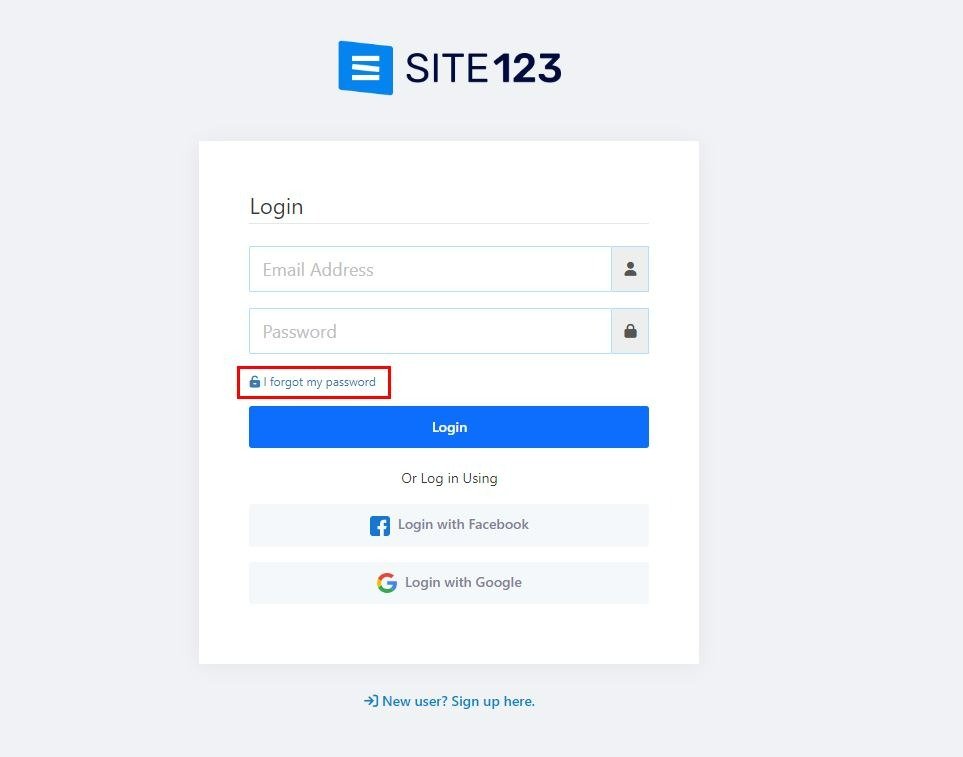
Adja meg e-mail címét, majd kattintson az Utasítások küldése gombra . Hagyja nyitva ezt az ablakot; ne zárd be. Ez lehetővé teszi, hogy kattintson az Újraküldés lehetőségre, ha az e-mail nem érkezett meg.
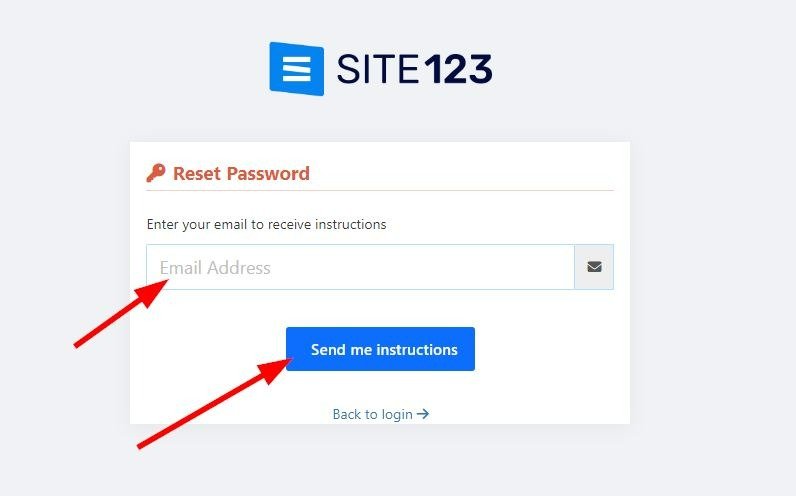
Lépjen e-mail fiókjába, amellyel regisztrált, és hozza létre SITE123 fiókját.
Keressen egy e-mailt a következővel: „ Elvesztette a jelszavát a SITE123-fiókjához? ” címről az info@site123.com címről, és kattintson az üzenetben található jelszó-visszaállítás hivatkozásra . Ellenőrizze a spam mappát, ha nem találja az e-mailt a beérkező levelek között.
Ha nem kapta meg az e-mailt, lépjen vissza a SITE123 ablakba, és kattintson a Nem kaptam meg az üzenetet elemre. Kérlek küldd el újra!
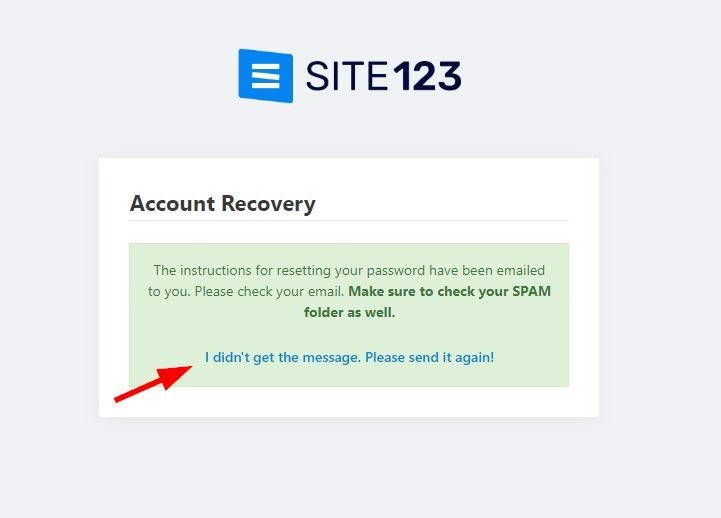
Egy másik e-mailt küldünk Önnek. Keressen egy e-mailt a következővel: „ Elvesztette a jelszavát a SITE123-fiókjához? ” címről a feladótól support@site123.com , és kattintson az üzenetben található jelszó-visszaállítás hivatkozásra . Ellenőrizze a spam mappát, ha nem találja az e-mailt a beérkező levelek között.
A jelszó-visszaállítási hivatkozás egy fiók-helyreállítási oldalra irányítja. Írja be az új jelszavát és a Jelszó megerősítése lehetőséget, majd kattintson a Jelszó visszaállítása gombra .
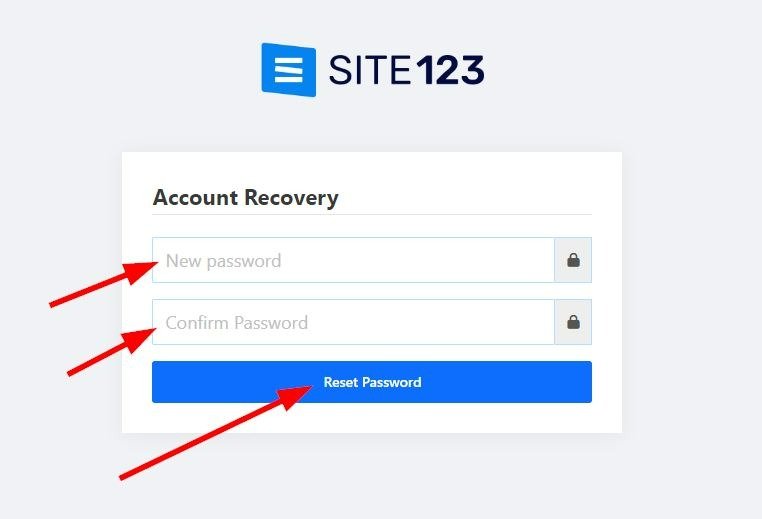
Látnia kell a "Jelszó visszaállítása sikeresen" üzenetet, és kattintson ide a bejelentkezéshez .
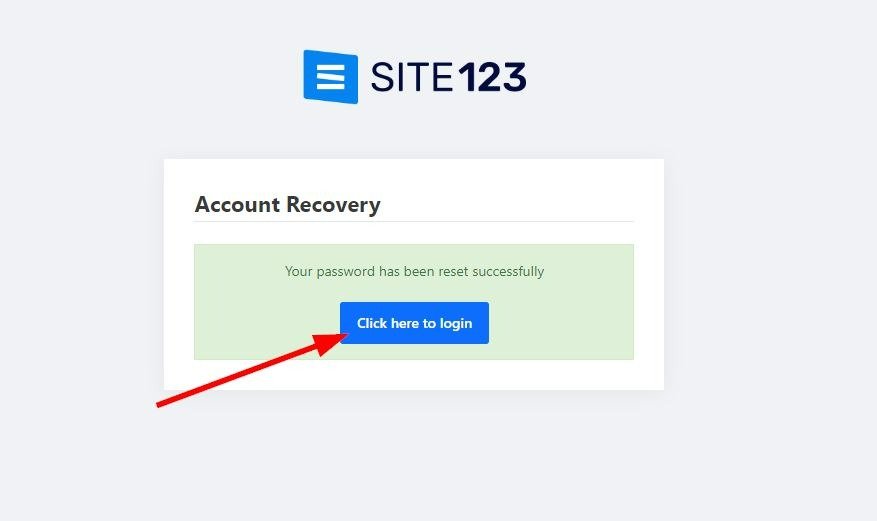
Adja meg SITE123 e-mail fiókját és új jelszavát, majd kattintson a Bejelentkezés gombra .

👉 Megjegyzés:
Ahhoz, hogy ez a folyamat működjön, hozzá kell férnie ahhoz az e-mail-címhez, amellyel létrehozta SITE123-fiókját.
Ha a böngésző elmentette a régi jelszavát, győződjön meg róla, hogy manuálisan adja meg az új jelszót.
)